Rumah >Tutorial sistem >Siri Windows >3 Cara untuk Menunjukkan atau Menyembunyikan Sambungan Nama Fail dalam Windows 10
3 Cara untuk Menunjukkan atau Menyembunyikan Sambungan Nama Fail dalam Windows 10
- WBOYWBOYWBOYWBOYWBOYWBOYWBOYWBOYWBOYWBOYWBOYWBOYWBasal
- 2024-08-01 21:19:341166semak imbas
Sambungan nama fail ialah satu set aksara yang ditambahkan pada penghujung nama fail yang mengenal pasti jenis atau format fail. Secara lalai, File Explorer menyembunyikan sambungan nama fail dalam Windows 10. Walau bagaimanapun, anda boleh membuat sambungan nama fail kelihatan, artikel ini menerangkan 3 cara untuk menunjukkan atau menyembunyikan sambungan nama fail dalam Windows 10.
- Pilihan 1: dalam File Explorer Ribbon
- Pilihan 2: dalam Pilihan Folder
- Pilihan 3: dalam Editor Pendaftaran
Pilihan 1: Untuk Menunjukkan atau Sembunyikan Sambungan Nama Fail dalam Reben Penjelajah Fail.
Langkah 1: Tekan kekunci pintasan: Win + E untuk membuka File Explorer.
Langkah 2: Pada tab Lihat, semak Sambungan nama fail dalam reben, ia akan mendedahkan semua sambungan nama fail tersembunyi.

Petua 1: Untuk menyembunyikan sambungan nama fail, nyahtanda kotak semak yang bersebelahan dengan Sambungan nama fail.

Pilihan 2: Untuk Menunjukkan atau Sembunyikan Sambungan Nama Fail dalam Pilihan Penjelajah Fail
Langkah 1: Akses kepada Panel Kawalan.
Langkah 2: Klik Penampilan dan Pemperibadian > Pilihan Penjelajah Fail.
Langkah 3: Klik tab Lihat, kemudian klik pilihan Sembunyikan sambungan untuk jenis fail yang diketahui dalam tetapan Lanjutan. Untuk menunjukkan sambungan nama fail, nyahtanda kotak semak ini. Akhir sekali, klik Guna dan OK untuk menggunakan tetapan.

Petua 2: Untuk menyembunyikan sambungan nama fail, pilih kotak pilihan Sembunyikan sambungan untuk jenis fail yang diketahui.
Pilihan 3: Untuk Menunjukkan atau Sembunyikan Sambungan Nama Fail dalam Editor Pendaftaran
Anda boleh menukar data nilai pendaftaran dalam Registry Editor untuk memaparkan atau menyembunyikan sambungan nama fail anda.
Langkah 1: Buka Editor Pendaftaran.

Langkah 2: Pergi ke HKEY_CURRENT_USERSoftwareMicrosoftWindowsCurrentVersionExplorerAdvanced.
Langkah 3: Pada anak tetingkap sebelah kanan kekunci Advanced, klik dua kali pada HideFileExt untuk mengubah suai nilai datanya.

Langkah 4: Untuk menunjukkan sambungan nama fail tersembunyi, tetapkan nilainya kepada "0".
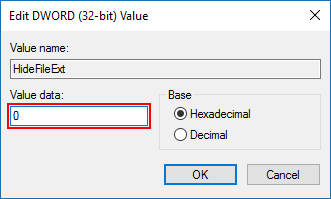
Petua 3: Jika anda ingin menyembunyikan semua sambungan nama fail, tetapkan data nilai sebagai ''1''.

Gunakan kaedah yang sama seperti di atas, tetapi kali ini, pilih "Tunjukkan fail dan folder tersembunyi", anda boleh menunjukkan atau menyembunyikan semua fail dan folder dalam Windows 10.
Atas ialah kandungan terperinci 3 Cara untuk Menunjukkan atau Menyembunyikan Sambungan Nama Fail dalam Windows 10. Untuk maklumat lanjut, sila ikut artikel berkaitan lain di laman web China PHP!
Artikel berkaitan
Lihat lagi- Bagaimana untuk menyelesaikan masalah desktop Windows 7 berputar 90 darjah
- Bagaimana untuk menamatkan proses berjalan secara paksa dalam Win7
- Versi pratonton Win11 Build 25336.1010 dikeluarkan hari ini: digunakan terutamanya untuk menguji saluran paip operasi dan penyelenggaraan
- Pratonton Win11 Beta Bina 22621.1610/22624.1610 dikeluarkan hari ini (termasuk kemas kini KB5025299)
- Pengecaman cap jari tidak boleh digunakan pada komputer ASUS Bagaimana untuk menambah cap jari? Petua untuk menambah cap jari pada komputer ASUS

